Doe een gratis scan en controleer of uw computer is geïnfecteerd.
VERWIJDER HET NUOm het volledige product te kunnen gebruiken moet u een licentie van Combo Cleaner kopen. Beperkte proefperiode van 7 dagen beschikbaar. Combo Cleaner is eigendom van en wordt beheerd door RCS LT, het moederbedrijf van PCRisk.
FastDataX verwijderingsinstructies
Wat is FastDataX?
De ontwikkelaars stellen FastDataX voor als een geweldige tool om data voor marketingdoeleinden te verhandelen. Op het eerste zicht lijkt een dergelijke functionaliteit nuttig en handig. Houd er echter rekening mee dat FastDataX eigenlijk te boek staat als een mogelijk ongewenst programma (PUP) en een adware. De belangrijkste redenen daarvoor zijn het feit dat het zichzelf stiekem installeert en surfgewoontes van z'n gebruikers registreert.
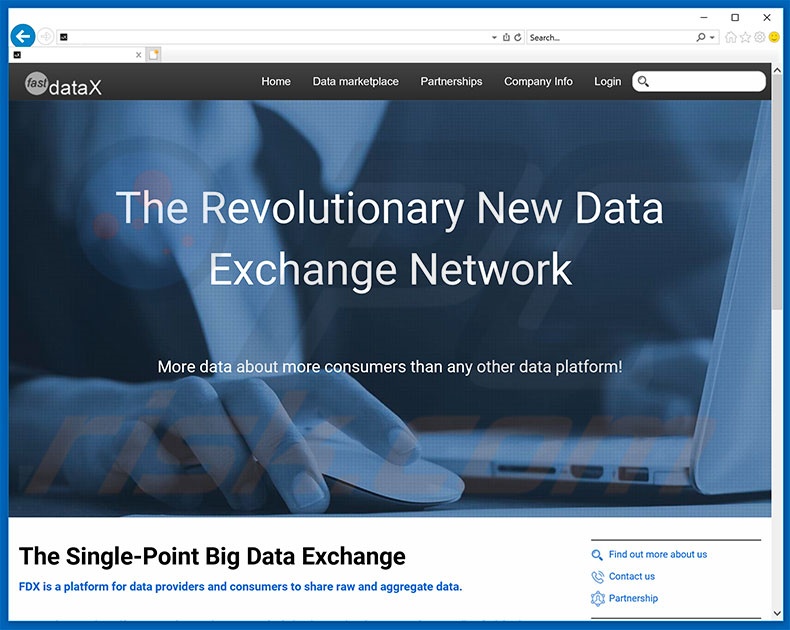
Zodra het is geïnfiltreerd begint FastDataX allerlei gegevens te registreren over de surfactiviteit van de gebruikers. De lijst met verzamelde gegevenstypen omvat (maar is niet beperkt tot) IP-adressen (Internet Protocol), bezochte websites, bekeken pagina's en zoekopdrachten. Deze data bevat hoogstwaarschijnlijk persoonlijke gegevens. Bovendien wordt de data later gedeeld met derden (mogelijk cybercriminelen). Deze mensen proberen inkomsten te genereren door de ontvangen gegevens op verschillende manieren te misbruiken. Zo kan de aanwezigheid van een app voor het bijhouden van gegevens zoals FastDataX op den duur leiden tot ernstige privacyschendingen of zelfs identiteitsdiefstal. We vermelden ook dat hoewel FastDataX hier niet om bekend staat, dergelijke adware-apps dat vaak wel doen. Deze programma's worden ontworpen om coupons, banners, pop-ups en andere vergelijkbare advertenties te tonen. Daartoe gebruiken ontwikkelaars verschillende tools die het plaatsen van grafische inhoud van derden mogelijk maken. De opdringerige advertenties verbergen vaak de inhoud van de bezochte websites overlappen, waardoor de surfervaring op internet aanzienlijk wordt verstoord. Alsof dat nog niet genoeg was, kunnen de intrusieve advertenties linken naar kwaadwillende sites en/of zelfs scripts uitvoeren die stiekem malware downloaden of installeren. Zo kan zelfs één enkele klik erop resulteren in een gevaarlijke computerbesmetting. Er wordt dan ook aanbevolen om FastDataX en andere adware-type applicaties zo snel mogelijk te verwijderen.
| Naam | Advertenties door FastDataX |
| Bedreigingstype | Adware, ongewenste advertenties, pop-up-virussen |
| Symptomen | U ziet advertenties die niet afkomstig zijn van de bezochte website. Opdringerige pop-upadvertenties. Vertraagde browser. |
| Verspreidings- methoden | Misleidende pop-upadvertenties, gratis software-installatieprogramma's (bundeling), valse Flash Player-installatieprogramma's. |
| Schade | Verminderde prestaties van de computer, browsertracking - privacyschendingen, mogelijke bijkomende malware-infecties. |
| Verwijdering |
Om mogelijke malware-infecties te verwijderen, scant u uw computer met legitieme antivirussoftware. Onze beveiligingsonderzoekers raden aan Combo Cleaner te gebruiken. Combo Cleaner voor Windows DownloadenGratis scanner die controleert of uw computer geïnfecteerd is. Om het volledige product te kunnen gebruiken moet u een licentie van Combo Cleaner kopen. Beperkte proefperiode van 7 dagen beschikbaar. Combo Cleaner is eigendom van en wordt beheerd door RCS LT, het moederbedrijf van PCRisk. |
FastDataX is vrijwel identiek aan GeoSmartDNS, SuperSearch, WhiteClick en tientallen andere adware-applicaties. Allemaal beweren ze "nuttige functionaliteit" te bieden. Maar het probleem is dat deze programma's alleen bedoeld zijn om inkomsten te genereren voor de ontwikkelaars. Dit betekent dat claims over het aanbieden van allerlei functies slechts pogingen zijn om een legitieme indruk te wekken. Mogelijk ongewenste programma's doen niets anders dan intrusieve advertenties tonen en gevoelige data registreren. Zo vormen ze een directe bedreiging voor de privacy van gebruikers en hun veiligheid op het internet.
Hoe werd FastDataX geïnstalleerd op mijn computer?
Dit potentieel ongewenste programma heeft een officiële download- en promotiewebsite. Maar wegens het gebrek aan kennis en het roekeloze gedrag van veel gebruikers, infiltreert FastDataX vaak systemen zonder toestemming. Ontwikkelaars verspreiden FastDataX met behulp van de "bundeling"-methode en andere marketingmethoden. "Bundelen" is de stiekeme installatie van applicaties van derden samen met reguliere software. Ontwikkelaars verbergen daarbij hun ongewenste programma's onder de "Aangepaste" en 'Geavanceerde" instellingen (of andere secties) van de download- en installatieprocessen. Het probleem is dat gebruikers deze procedures vaak overhaasten en de meeste of alle stappen overslaan. Bovendien klikken gebruikers vaak op allerlei advertenties zonder na te denken over de mogelijke gevolgen. Dit leidt meestal tot onbedoelde installaties van PUP's zoals FastDataX - gebruikers stellen hun systeem zo bloot aan een risico op allerlei besmettingen en brengen hun eigen privacy in gevaar.
Hoe vermijd u de installatie van mogelijk ongewenste applicaties?
Om dit te voorkomen moeten gebruikers eerst beseffen dat de sleutel tot computerveiligheid oplettendheid is. Daarom is het belangrijk om goed op te letten tijdens het surfen op internet en bij het downloaden en installeren van software. Ontwikkelaars investeren veel middelen in het ontwerpen van overtuigende advertenties waardoor die er volkomen geloofwaardig uitzien. Eenmaal aangeklikt linken deze advertenties naar websites met inhoud zoals gokken, dating voor volwassenen, pornografie enz. Gebruikers die dergelijke advertenties zien, moeten onmiddellijk alle verdachte applicaties en browserextensies verwijderen. Bovendien moeten gebruikers altijd de "Aangepaste" en "Geavanceerde" instellingen selecteren, daarbij elke download- en installatiestap analyseren en alle programma's van derden afwijzen. Het is aanbevolen om software alleen te downloaden van officiële bronnen, met behulp van directe downloadlinks - externe downloaders en installers kunnen inkomsten genereren via de "bundling"-methode en mogen daarom nooit worden gebruikt. Als uw computer al is geïnfecteerd met FastDataX, raden we u aan een scan uit te voeren met Combo Cleaner Antivirus voor Windows om deze adware automatisch te verwijderen.
Misleidende gratis software-installer die FastDataX-adware distribueert:
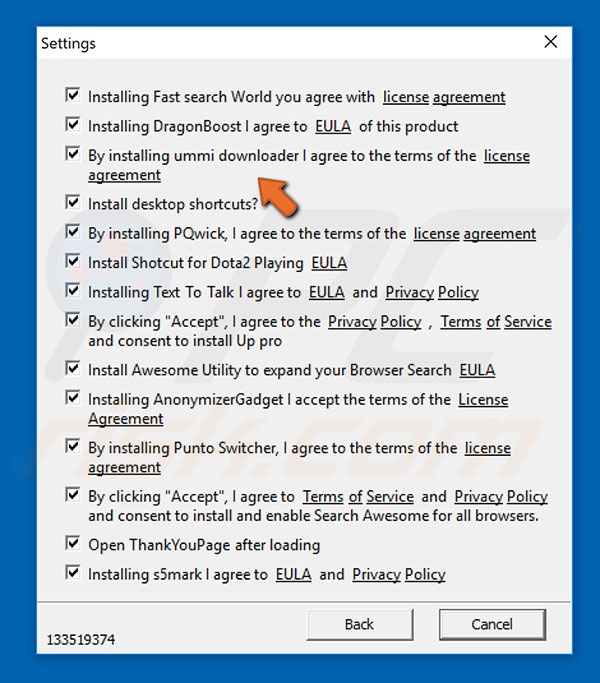
Onmiddellijke automatische malwareverwijdering:
Handmatig de dreiging verwijderen, kan een langdurig en ingewikkeld proces zijn dat geavanceerde computer vaardigheden vereist. Combo Cleaner is een professionele automatische malware verwijderaar die wordt aanbevolen om malware te verwijderen. Download het door op de onderstaande knop te klikken:
DOWNLOAD Combo CleanerDoor het downloaden van software op deze website verklaar je je akkoord met ons privacybeleid en onze algemene voorwaarden. Om het volledige product te kunnen gebruiken moet u een licentie van Combo Cleaner kopen. Beperkte proefperiode van 7 dagen beschikbaar. Combo Cleaner is eigendom van en wordt beheerd door RCS LT, het moederbedrijf van PCRisk.
Snelmenu:
- Wat is FastDataX?
- STAP 1. Verwijder de FastDataX-applicatie via het configuratiescherm.
- STAP 2. Verwijder de FastDataX adware uit Internet Explorer.
- STAP 3. Verwijder de FastDataX advertenties uit Google Chrome.
- STAP 4. Verwijder de 'Ads by FastDataX' uit Mozilla Firefox.
- STAP 5. Verwijder de FastDataX-extensie uit Safari.
- STAP 6. Verwijder de frauduleuze plug-ins uit Microsoft Edge.
FastDataX adware verwijdering:
Windows 10 gebruikers:

Klik rechts in de linkerbenedenhoek, in het Snelle Toegang-menu selecteer Controle Paneel. In het geopende schem kies je Programma's en Toepassingen.
Windows 7 gebruikers:

Klik Start ("het Windows Logo" in de linkerbenedenhoek van je desktop), kies Controle Paneel. Zoek naar Programma's en toepassingen.
macOS (OSX) gebruikers:

Klik op Finder, in het geopende scherm selecteer je Applicaties. Sleep de app van de Applicaties folder naar de Prullenbak (die zich in je Dock bevindt), klik dan rechts op het Prullenbak-icoon en selecteer Prullenbak Leegmaken.
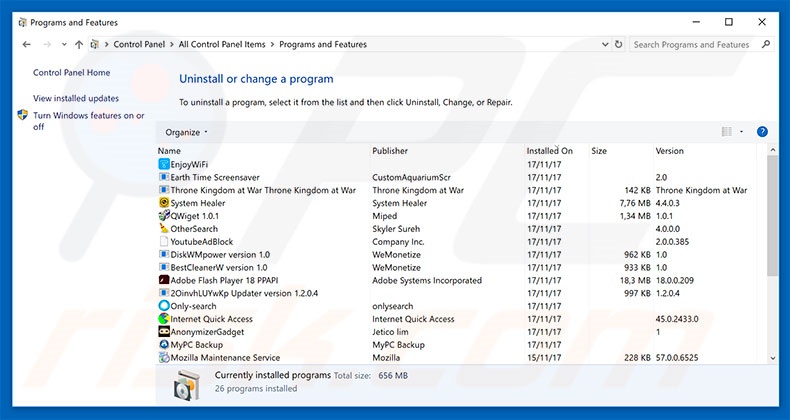
In het programma's verwijderen-scherm zoek je recent geïnstalleerde en mogelijk verdachte applicaties zoals 'FastDataX', selecteer deze verwijzingen en klik op "Deïnstalleren" of "Verwijderen".
Na het verwijderen van dit mogelijk ongewenste programma scan je best je computer op enige overgebleven onderdelen of mogelijke besmettingen met malware. Om je computer te scannen gebruik je best aanbevolen malware verwijderingssoftware.
DOWNLOAD verwijderprogramma voor malware-infecties
Combo Cleaner die controleert of uw computer geïnfecteerd is. Om het volledige product te kunnen gebruiken moet u een licentie van Combo Cleaner kopen. Beperkte proefperiode van 7 dagen beschikbaar. Combo Cleaner is eigendom van en wordt beheerd door RCS LT, het moederbedrijf van PCRisk.
Verwijder FastDataX uit je internet browsers:
Op het moment van onderzoek installeerde FastDataX geen browser plug-ins in Internet Explorer, Google Chrome of Mozilla Firefox. Het werd echter wel gebundeld met andere adware en daarom is het aanbevolen alle ongewenste browser plug-ins te verwijderen.
Video die toont hoe mogelijk ongewenste browser add-ons te verwijderen:
 Verwijder kwaadaardige add-ons uit Internet Explorer:
Verwijder kwaadaardige add-ons uit Internet Explorer:
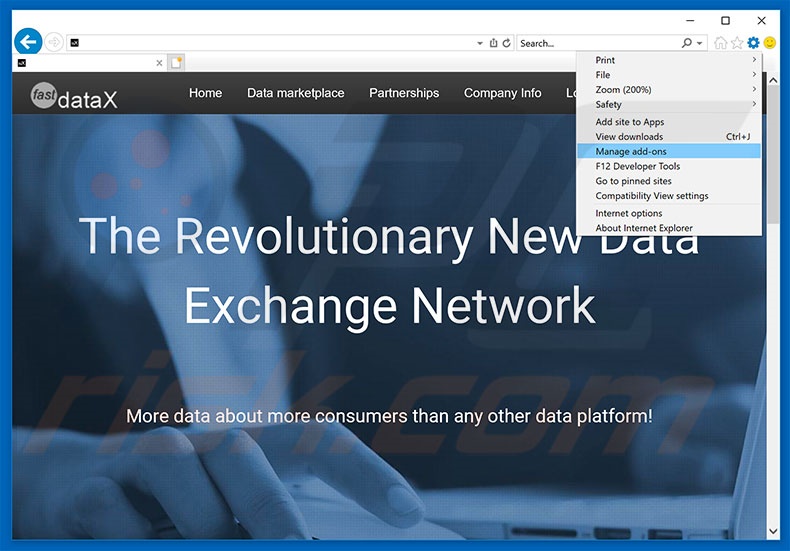
Klik op het tandwiel-icoon ![]() (in de rechterbovenhoek van Internet Explorer), selecteer "Beheer Add-ons". Zoek naar recent geïnstalleerde verdachte add-ons, selecteer deze en klik op "Verwijderen".
(in de rechterbovenhoek van Internet Explorer), selecteer "Beheer Add-ons". Zoek naar recent geïnstalleerde verdachte add-ons, selecteer deze en klik op "Verwijderen".

Optionele methode:
Als je problemen blijft hebben met het verwijderen van advertenties door fastdatax dan kan je je Internet Explorer instellingen terug op standaard zetten.
Windows XP gebruikers: Klik op Start, klik Uitvoeren, in het geopende scherm typ inetcpl.cpl. In het geopende scherm klik je op de Geavanceerd tab en dan klik je op Herstellen.

Windows Vista en Windows 7 gebruikers: Klik op het Windows logo, in de start-zoekbox typ inetcpl.cpl en klik op enter. In het geopende scherm klik je op de Geavanceerd tab en dan klik je op Herstellen.

Windows 8 gebruikers: Open Internet Explorer en klik op het "tandwiel" icoon. Selecteer Internet Opties. In het geopende scherm selecteer je de Geavanceerd-tab en klik je op de Herstellen-knop.

In het geopende scherm selecteer je de Geavanceerd-tab

Klik op de Herstellen-knop.

Bevestig dat je de Internet Explorer instellingen naar Standaard wil herstellen - Klik op de Herstellen-knop.

 Verwijder de kwaadaardige extensies uit Google Chrome:
Verwijder de kwaadaardige extensies uit Google Chrome:
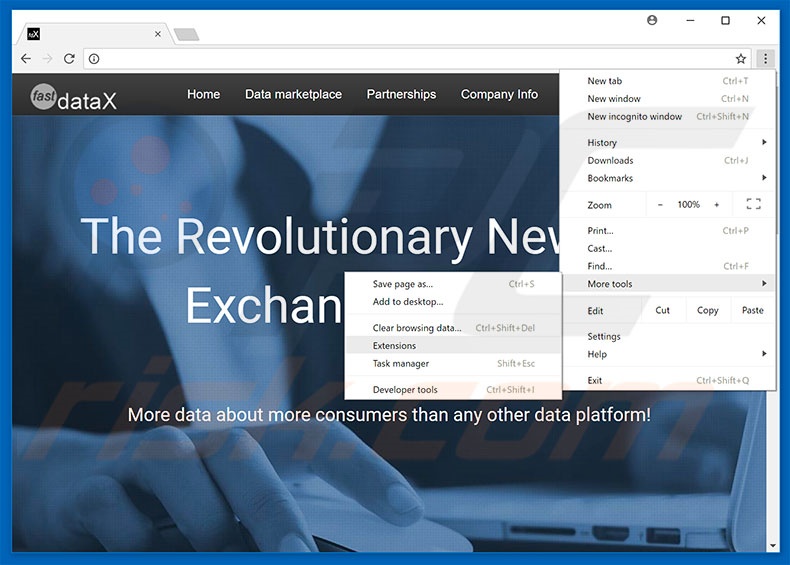
Klik op het Chrome menu icoon![]() (rechterbovenhoek van Google Chrome), selecteer "Instellingen" en klik op "Extensies". Zoek naar recent geïnstalleerde verdachte extensies, selecteer deze en klik op een prullenbak-icoon.
(rechterbovenhoek van Google Chrome), selecteer "Instellingen" en klik op "Extensies". Zoek naar recent geïnstalleerde verdachte extensies, selecteer deze en klik op een prullenbak-icoon.
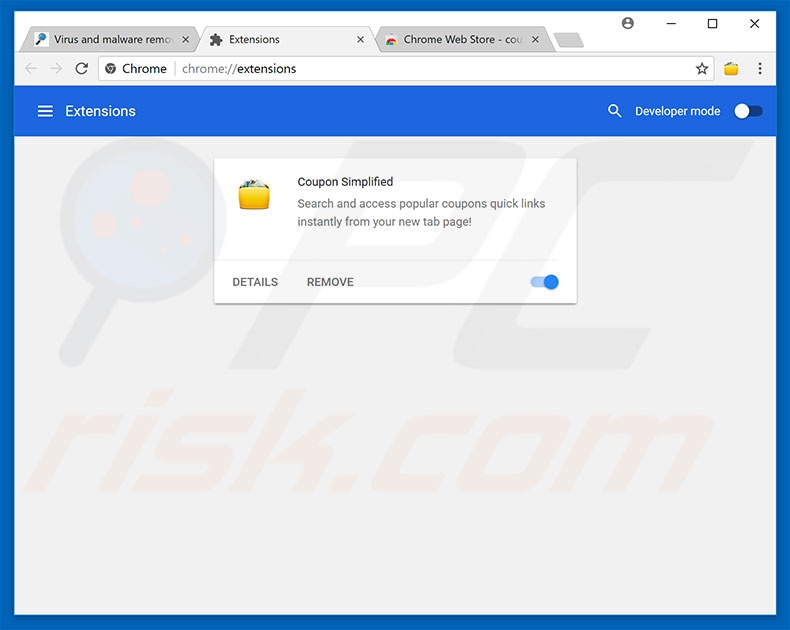
Optionele methode:
Als je problemen hebt met het verwijderen van advertenties door fastdatax, reset dan de instellingen van je Google Chrome browser. Klik op het Chrome menu icoon ![]() (in de rechterbovenhoek van Google Chrome) en selecteer Instellingen. Scroll naar onder. Klik op de link Geavanceerd....
(in de rechterbovenhoek van Google Chrome) en selecteer Instellingen. Scroll naar onder. Klik op de link Geavanceerd....

Nadat je helemaal naar benden hebt gescrolld klik je op Resetten (Instellingen terugzetten naar de oorspronkelijke standaardwaarden)-knop.

In het geopende scherm, bevestig dat je de Google Chrome instellingen wilt resetten door op de 'resetten'-knop te klikken.

 Verwijder kwaadaardige plug-ins uit Mozilla Firefox:
Verwijder kwaadaardige plug-ins uit Mozilla Firefox:
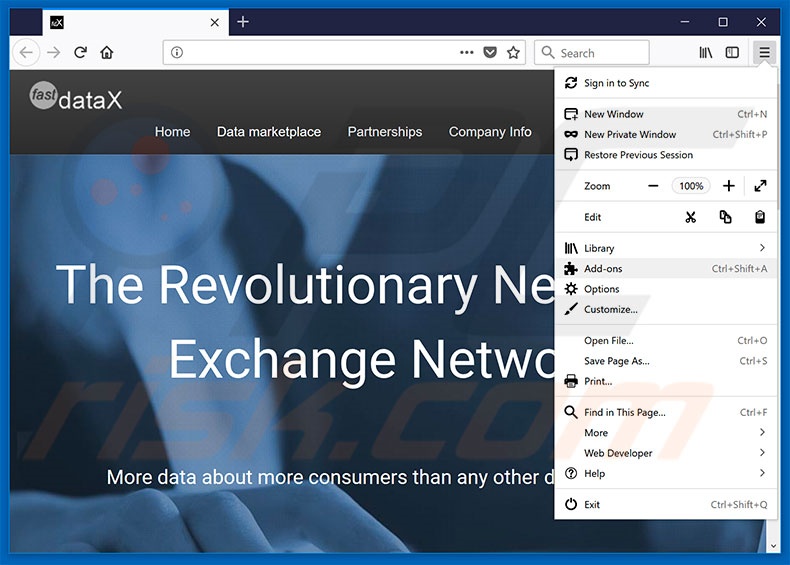
Klik op het Firefox menu![]() (in de rechterbovenhoek van het hoofdscherm), selecteer "Add-ons." Klik op "Extensies" en in het geopende scherm verwijdert u alle recent geïnstalleerde en verdachte browser plug-ins.
(in de rechterbovenhoek van het hoofdscherm), selecteer "Add-ons." Klik op "Extensies" en in het geopende scherm verwijdert u alle recent geïnstalleerde en verdachte browser plug-ins.
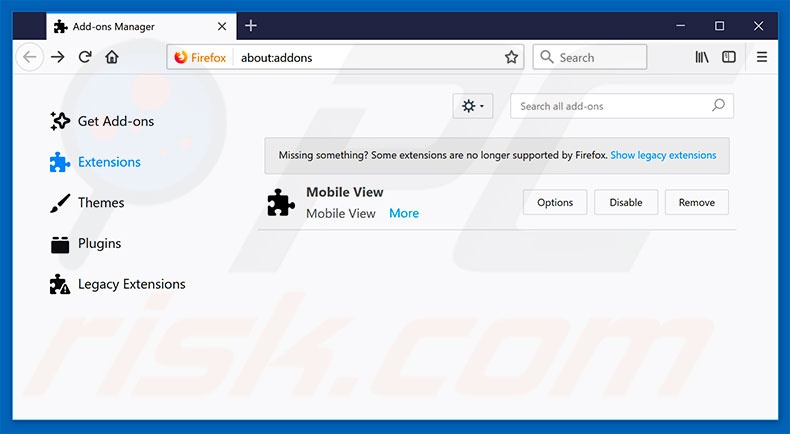
Optionele methode:
Computergebruikers die problemen blijven hebben met het verwijderen van advertenties door fastdatax kunnen de Mozilla Firefox instellingen naar standaard herstellen.
Open Mozilla Firefox, in de rechterbovenhoek van het hoofdvenster klik je op het Firefox menu ![]() , in het geopende keuzemenu kies je het Open Help Menu-icoon
, in het geopende keuzemenu kies je het Open Help Menu-icoon ![]()

Klik dan op Probleemoplossing-informatie.

In het geopende scherm klik je op de Firefox Herstellen knop.

In het geopende scherm bevestig je dat je de Mozilla Firefox instellingen naar Standaard wil herstellen door op de Herstellen-knop te klikken.

 Verwijder kwaadaardige extensies uit Safari:
Verwijder kwaadaardige extensies uit Safari:

Verzeker je ervan dat je Safari browser actief is, klik op het Safari menu en selecteer Voorkeuren….

In het geopende venster klik je op Extensies, zoek naar recent geïnstalleerde verdachte extensies, selecteer deze en klik op Verwijderen.
Optionele methode:
Verzeker je ervan dat je Safari browser actief is en klik op het Safari-menu. In het keuzemenu selecteer je Geschiedenis en Website Data verwijderen…

In het geopende scherm seleceer je alle geschiedenis en klik je op de Geschiedenis Verwijderen-knop.

 Kwaadaardige extensies verwijderen uit Microsoft Edge:
Kwaadaardige extensies verwijderen uit Microsoft Edge:

Klik op het menu-icoon in Edge ![]() (in de rechterbovenhoek van Microsoft Edge), kiest u "Extensies". Zoek recent geïnstalleerde en verdachte browser add-ons en klik op "Verwijderen" (onder hun naam).
(in de rechterbovenhoek van Microsoft Edge), kiest u "Extensies". Zoek recent geïnstalleerde en verdachte browser add-ons en klik op "Verwijderen" (onder hun naam).

Optionele methode:
Als u problemen blijft ondervinden met het verwijderen van de advertenties door fastdatax, herstel dan de instellingen van uw Microsoft Edge browser. Klik op het Edge menu-icoon ![]() (in de rechterbovenhoek van Microsoft Edge) en selecteer Instellingen.
(in de rechterbovenhoek van Microsoft Edge) en selecteer Instellingen.

In het geopende menu kiest u Opnieuw instellen.

Kies Instellingen naar hun standaardwaarden herstellen. In het geopende scherm bevestigt u dat u de instellingen van Microsoft Edge wilt herstellen door op de knop Opnieuw instellen te klikken.

- Als dat niet helpt, volg dan deze alternatieve instructies om de Microsoft Edge browser te herstellen.
Samenvatting:
 De meeste adware of mogelijk ongewenste applicaties infiltreren internetbrowsers van gebruikers via gratis software downloads. Merk op dat de veiligste bron voor het downloaden van gratis software de website van de ontwikkelaar is. Om de installatie van adware te vermijden wees je best erg oplettend met het downloaden of installeren van gratis software.Bij het installeren van het reeds gedownloaden gratis programma kies je best de aangepast of geavanceerde installatie-opties - deze stap zal zlle mogelijk ongewenste applicaties aan het licht brengen die werden geïnstalleerd samen met het gekozen gratis programma.
De meeste adware of mogelijk ongewenste applicaties infiltreren internetbrowsers van gebruikers via gratis software downloads. Merk op dat de veiligste bron voor het downloaden van gratis software de website van de ontwikkelaar is. Om de installatie van adware te vermijden wees je best erg oplettend met het downloaden of installeren van gratis software.Bij het installeren van het reeds gedownloaden gratis programma kies je best de aangepast of geavanceerde installatie-opties - deze stap zal zlle mogelijk ongewenste applicaties aan het licht brengen die werden geïnstalleerd samen met het gekozen gratis programma.
Hulp bij de verwijdering:
Als je problemen ervaart bij pogingen om advertenties door fastdatax van je computer te verwijderen, vraag dan om hulp in ons malware verwijderingsforum.
Post een commentaar:
Als je bijkomende informatie hebt over advertenties door fastdatax of z'n verwijdering, gelieve je kennis dan te delen in de onderstaande commentaren.
Bron: https://www.pcrisk.com/removal-guides/13022-fastdatax-adware
Delen:

Tomas Meskauskas
Deskundig beveiligingsonderzoeker, professioneel malware-analist
Ik ben gepassioneerd door computerbeveiliging en -technologie. Ik ben al meer dan 10 jaar werkzaam in verschillende bedrijven die op zoek zijn naar oplossingen voor computertechnische problemen en internetbeveiliging. Ik werk sinds 2010 als auteur en redacteur voor PCrisk. Volg mij op Twitter en LinkedIn om op de hoogte te blijven van de nieuwste online beveiligingsrisico's.
Het beveiligingsportaal PCrisk wordt aangeboden door het bedrijf RCS LT.
Gecombineerde krachten van beveiligingsonderzoekers helpen computergebruikers voorlichten over de nieuwste online beveiligingsrisico's. Meer informatie over het bedrijf RCS LT.
Onze richtlijnen voor het verwijderen van malware zijn gratis. Als u ons echter wilt steunen, kunt u ons een donatie sturen.
DonerenHet beveiligingsportaal PCrisk wordt aangeboden door het bedrijf RCS LT.
Gecombineerde krachten van beveiligingsonderzoekers helpen computergebruikers voorlichten over de nieuwste online beveiligingsrisico's. Meer informatie over het bedrijf RCS LT.
Onze richtlijnen voor het verwijderen van malware zijn gratis. Als u ons echter wilt steunen, kunt u ons een donatie sturen.
Doneren
▼ Toon discussie